ps如何绘制渐变同心圆
1、1.首先用【椭圆工具】分别绘画出3个不同大小的圆形,把填充颜色设置为【红色】。
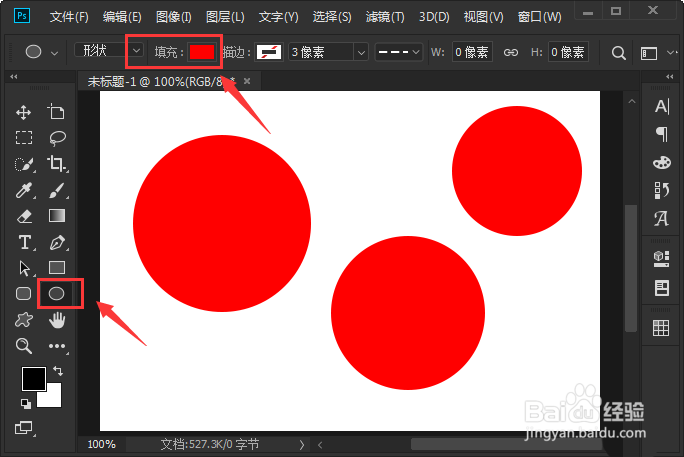
2、2.然后选中椭圆1的图层,把不透明度调整为【8%】。

3、3.接着选中椭圆2的图层,把不透明度调整为【16%】。
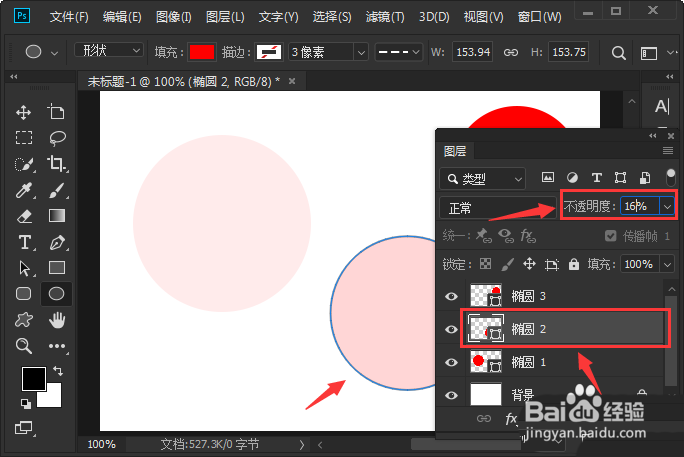
4、4.最后把3个图层一起选中,设置为【水平居中对齐】和【垂直居中对齐】就完成了。
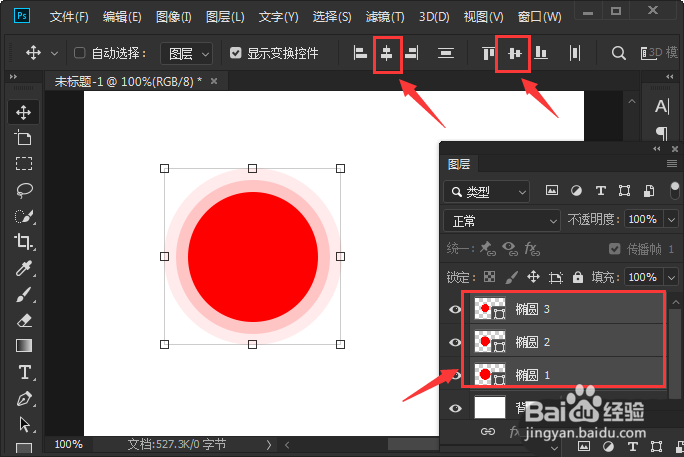
声明:本网站引用、摘录或转载内容仅供网站访问者交流或参考,不代表本站立场,如存在版权或非法内容,请联系站长删除,联系邮箱:site.kefu@qq.com。
阅读量:38
阅读量:21
阅读量:191
阅读量:196
阅读量:96